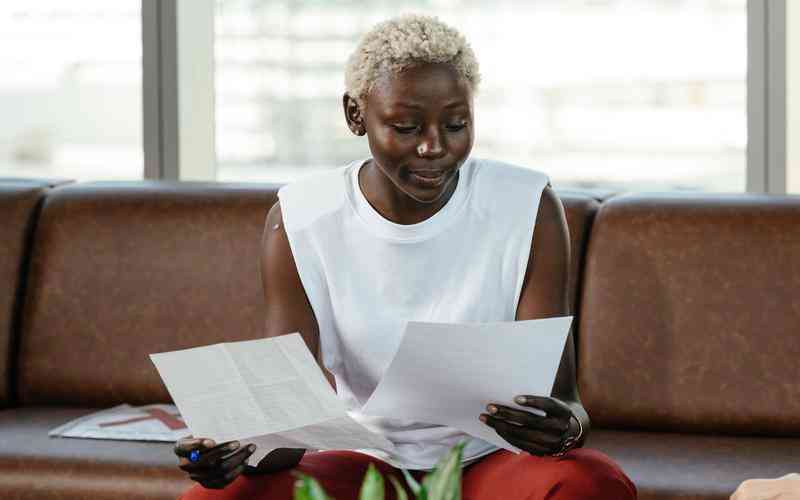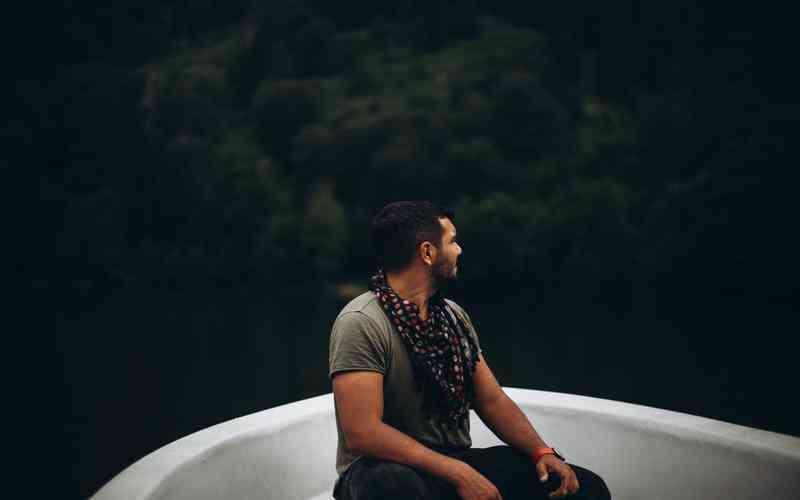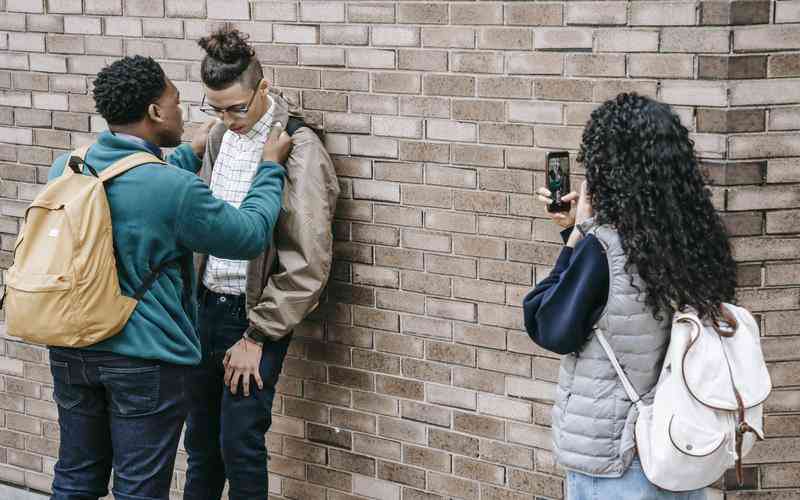摘要:当 Wi-Fi 连接失败时,用户常常感到困扰。这种情况可能会影响日常工作、学习和娱乐,导致效率降低或无法完成某些任务。理解和解决 Wi-Fi 连接失败的常见问题对于保持网络连接的稳定性至关重...
当 Wi-Fi 连接失败时,用户常常感到困扰。这种情况可能会影响日常工作、学习和娱乐,导致效率降低或无法完成某些任务。理解和解决 Wi-Fi 连接失败的常见问题对于保持网络连接的稳定性至关重要。以下将详细探讨解决 Wi-Fi 连接失败的几种常见方法,帮助用户快速恢复网络连接。
检查网络设置
在遇到 Wi-Fi 连接问题时,首先应检查设备的网络设置。确认 Wi-Fi 功能是否开启是第一步。用户可以通过设备的设置菜单进入网络设置选项,确保 Wi-Fi 开关处于开启状态。还需检查是否选择了正确的网络。如果设备连接了多个网络,确保所选的 Wi-Fi 网络是需要连接的那个。
如果网络设置显示 Wi-Fi 已开启且连接正确,但仍然无法连接互联网,可以尝试“忘记”该网络并重新连接。进入设备的 Wi-Fi 设置,找到故障网络,点击“忘记此网络”选项,然后重新搜索并输入正确的密码重新连接。
重启设备和路由器
重启是解决 Wi-Fi 问题的常见而有效的方法。可以尝试重启连接的设备。关闭设备电源,等待几秒钟后再开机。这种操作可以帮助设备重新获取 IP 地址和网络配置,从而解决暂时的连接问题。
如果重启设备无效,还应重启路由器。关闭路由器电源,等待约 30 秒后重新开机。重启路由器可以解决由于路由器自身的故障或网络配置错误导致的连接问题。路由器的重启有助于清除缓存、重置网络连接,并可能改善信号强度。
检查信号强度和干扰
Wi-Fi 信号强度和干扰也可能导致连接失败。检查设备是否在路由器的有效信号范围内。如果设备距离路由器太远,可能会导致信号减弱或丢失。尝试将设备移动到离路由器较近的位置,看看是否可以恢复连接。
周围环境中的其他无线设备或物体也可能导致信号干扰。例如,微波炉、无线电话等设备可能会影响 Wi-Fi 信号。如果怀疑存在干扰,可以尝试将路由器移动到远离这些干扰源的位置,或者改变路由器的频道设置以减少干扰。

检查路由器配置
路由器的配置错误可能是 Wi-Fi 连接失败的原因之一。进入路由器的管理界面,检查网络设置是否正确。确保路由器的无线设置启用了正确的网络频段(2.4 GHz 或 5 GHz)和加密方式。常见的加密方式包括 WPA2 和 WPA3,确保设备支持并选择了合适的加密方式。
如果配置不当,可能导致设备无法连接或连接不稳定。可以尝试重置路由器到出厂设置,然后重新配置网络。许多路由器都有重置按钮,可以按住该按钮几秒钟进行重置。
检查设备驱动程序
在某些情况下,Wi-Fi 连接失败可能与设备的驱动程序有关。确保设备上的无线网卡驱动程序是最新的。对于电脑用户,可以访问设备管理器,查看网络适配器的状态,并检查是否有可用的驱动程序更新。
如果发现驱动程序有问题,可以从设备制造商的官方网站下载并安装最新的驱动程序。更新驱动程序可以解决由于过时或损坏的驱动程序导致的连接问题。
咨询技术支持
如果以上方法均未解决问题,可能需要寻求专业技术支持。联系设备制造商或网络服务提供商的客服,说明具体问题和已尝试的解决方法,获取进一步的帮助和建议。专业技术支持可以提供更深入的排查和修复服务,帮助用户解决复杂的连接问题。
Wi-Fi 连接失败的问题可能由多种原因引起,从设备设置、网络配置到信号干扰等都可能影响连接稳定性。通过检查网络设置、重启设备和路由器、检查信号强度和干扰、核实路由器配置、更新设备驱动程序等方法,用户通常可以解决大多数连接问题。
在遇到 Wi-Fi 连接问题时,建议首先采取简单的排查步骤,然后逐步深入检查。如果问题依然无法解决,寻求专业技术支持是一个明智的选择。保持对设备和网络配置的定期检查,可以有效避免未来出现类似问题。